SAP Lumira是SAP公司推出的一款数据可视化工具,它可以帮助用户快速地将数据转换成直观的图表和仪表板。Lumira的Designer Edition特别针对开发人员,允许他们创建交互式的应用和仪表板,而不需要深入的编程知识。本文将详细介绍SAP Lumira Designer Edition的开发环境及其功能,帮助您快速熟悉并利用这个工具来设计和发布商务智能应用。 要熟练使用SAP Lumira Designer Edition,我们需要了解其工作区和相关元素。Lumira Designer Edition的工作区包括菜单栏、工具栏和布局编辑器,以及文档、组件、大纲、属性、附加属性、错误日志、搜索结果和脚本问题等标签页。这些部分是构建仪表板和应用程序的重要组成部分。 SAP Lumira的集成开发环境(IDE)是设计和开发交互式UI的关键部分。开发者可以在一个“所见即所得”的环境中,通过使用预定义的组件库来创建用户界面,并配置组件属性以及设置与源系统的数据连接。这种WYSIWYG(所见即所得)方法简化了整个开发过程。 在SAP Lumira的工作区中,开发者首先会注意到位于窗口顶部的菜单栏。菜单栏包含了八个下拉菜单,它们是IDE的主要功能区域。接下来,我们将逐一了解这些菜单及各自的选项。 首先提到的是“文件”菜单,这是SAP Lumira Designer Edition中选项最多的一个菜单。通过这个菜单,开发者可以创建、打开、保存或执行SAP Lumira Designer Edition应用程序。这个菜单允许用户进行所有基础的文件操作,比如创建新文件、打开现有文件、保存当前工作、另存为新文件、打印、关闭和退出应用程序等。 除此之外,还会有其他菜单,比如“编辑”菜单,允许用户对文档进行复制、粘贴、撤销等编辑操作;“视图”菜单,通过它开发者可以控制工作区中哪些窗口和标签页是可见的;“布局”菜单,提供用于编辑布局的工具;“格式”菜单,可以对文档的格式进行设置;“数据”菜单,用于管理数据源和数据连接;“工具”菜单,开发者可以通过它访问各种工具和服务;以及“帮助”菜单,提供关于IDE的帮助文档和其他资源。 Lumira Designer Edition的工具栏包含了多个按钮,这些按钮允许用户以直观、快捷的方式执行常见任务,如创建新的仪表板、数据连接、组件、脚本等。而“布局编辑器”是设计和布局界面的关键部分,开发者可以在其中拖放组件,并进行大小和位置的调整。 文档、组件、大纲、属性、附加属性等标签页则是开发者设计应用时所必需的。每个标签页都为特定的任务提供了一个界面,比如文档标签页显示了所有已打开文档的列表,组件标签页列出了所有可用的组件,大纲标签页则显示了当前布局中所有元素的层级结构,属性标签页则用于编辑选中元素的属性。 要将开发的应用程序发布到SAP BusinessObjects商务智能(BI)平台,开发者可以利用集成开发环境提供的发布向导,从而使得开发的应用可以被其他用户访问和使用。 总体来说,SAP Lumira Designer Edition为商务智能应用提供了丰富的功能,从交互式应用的创建到数据连接的配置,再到最终的应用发布,它都提供了一整套解决方案,让开发者能够轻松地构建和分享他们的数据可视化作品。对于想要提高数据可视化的效率和质量的开发者而言,掌握SAP Lumira Designer Edition的使用无疑是提高工作效率的捷径。
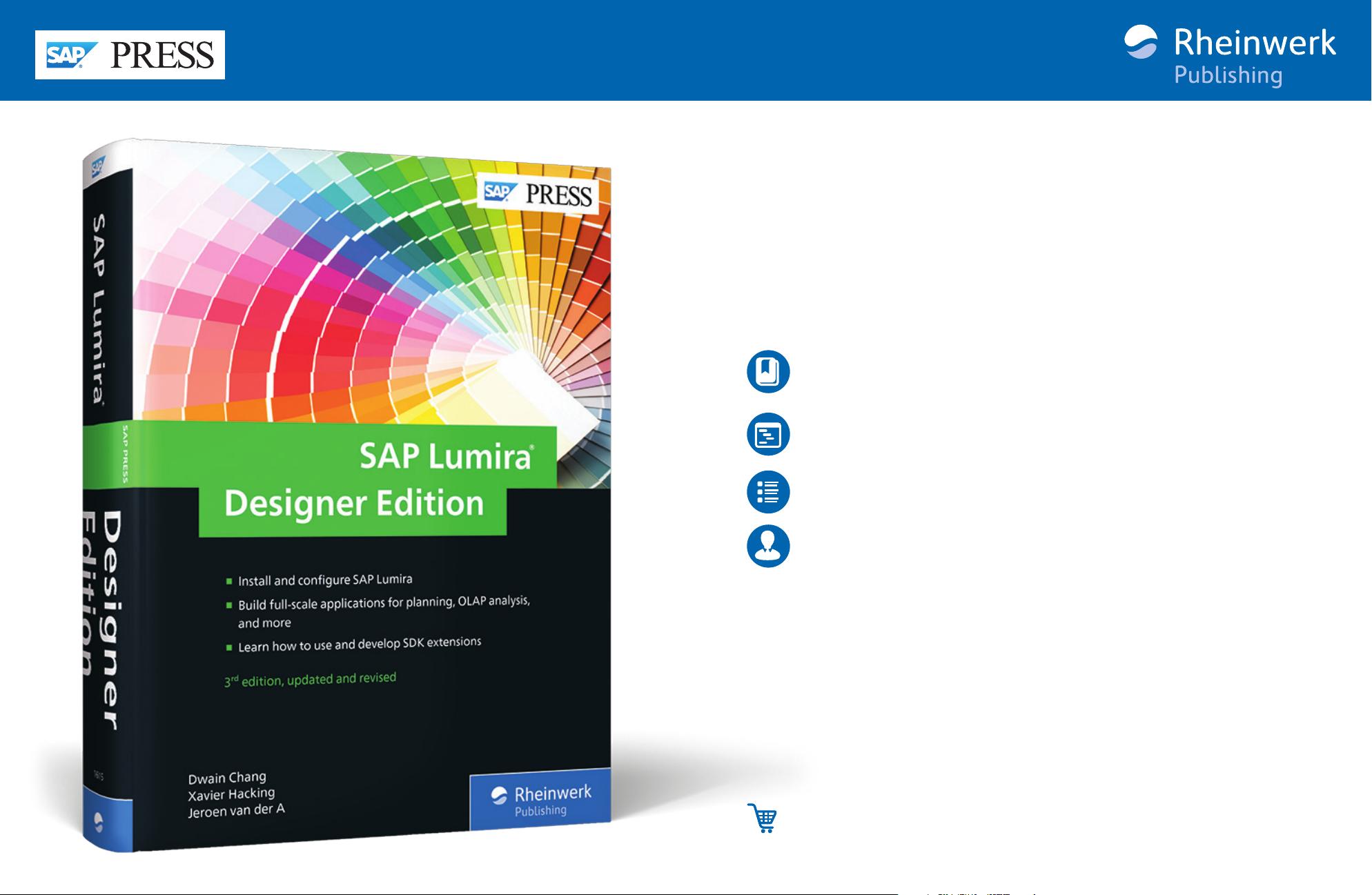
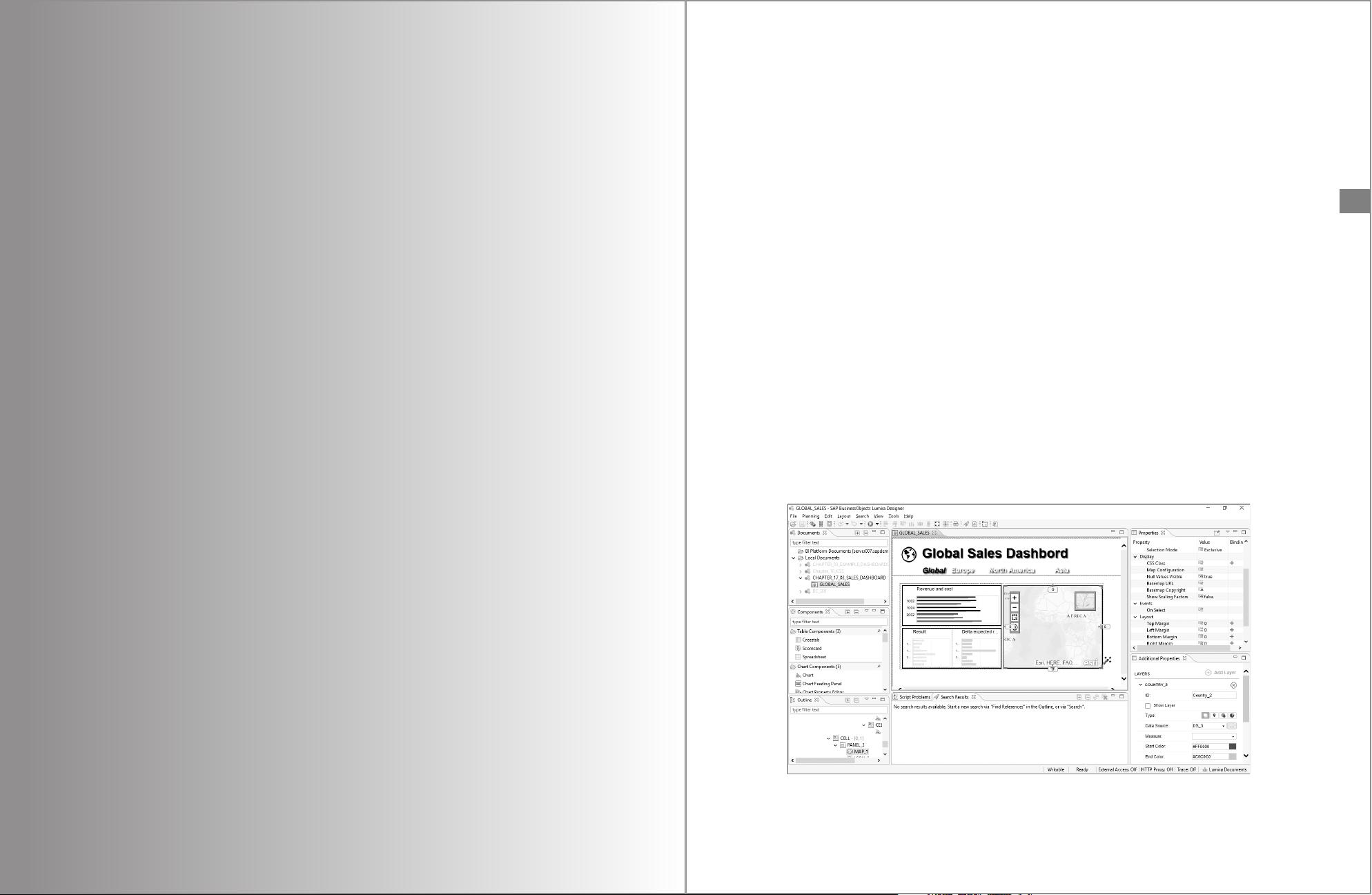
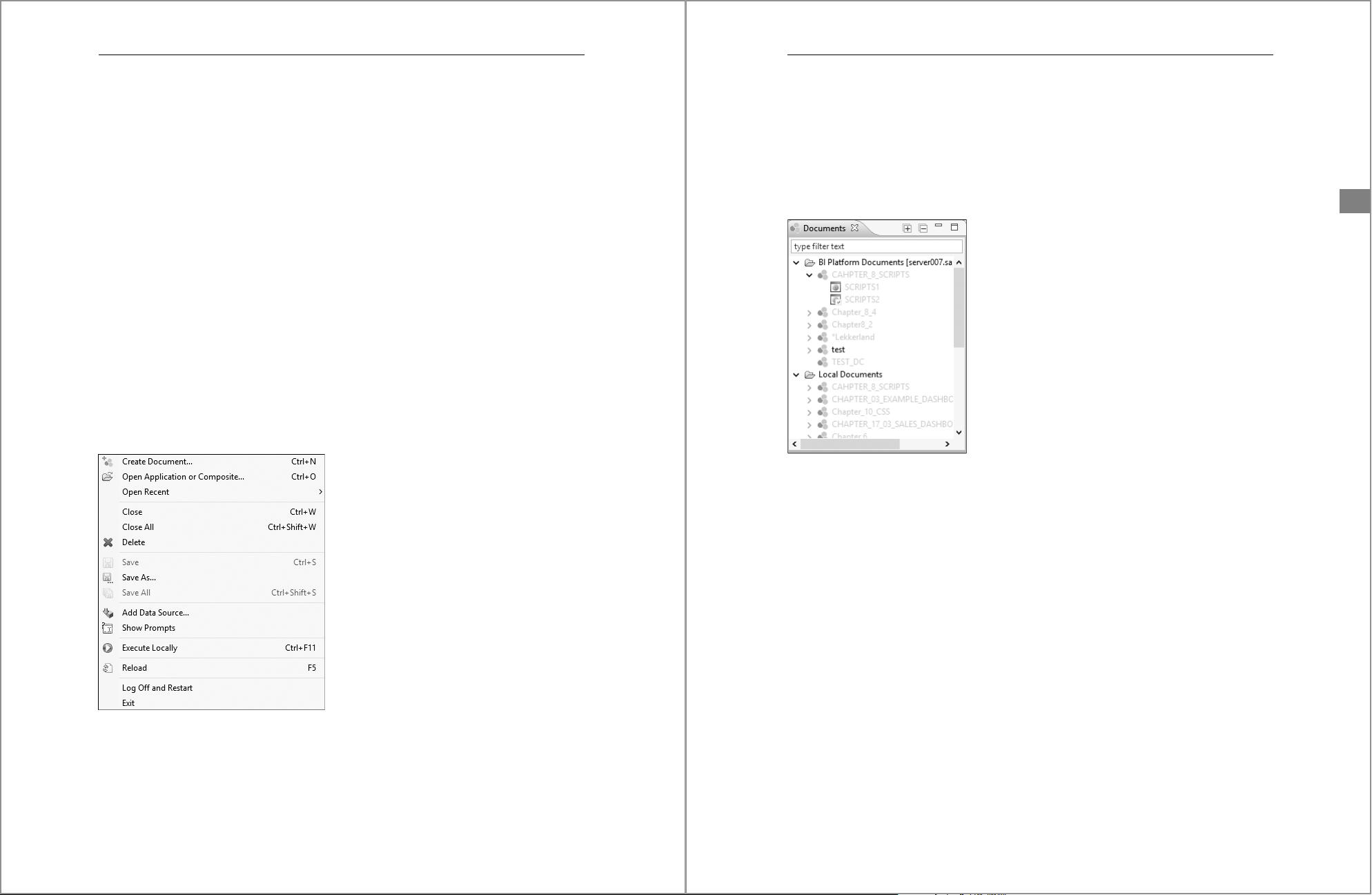
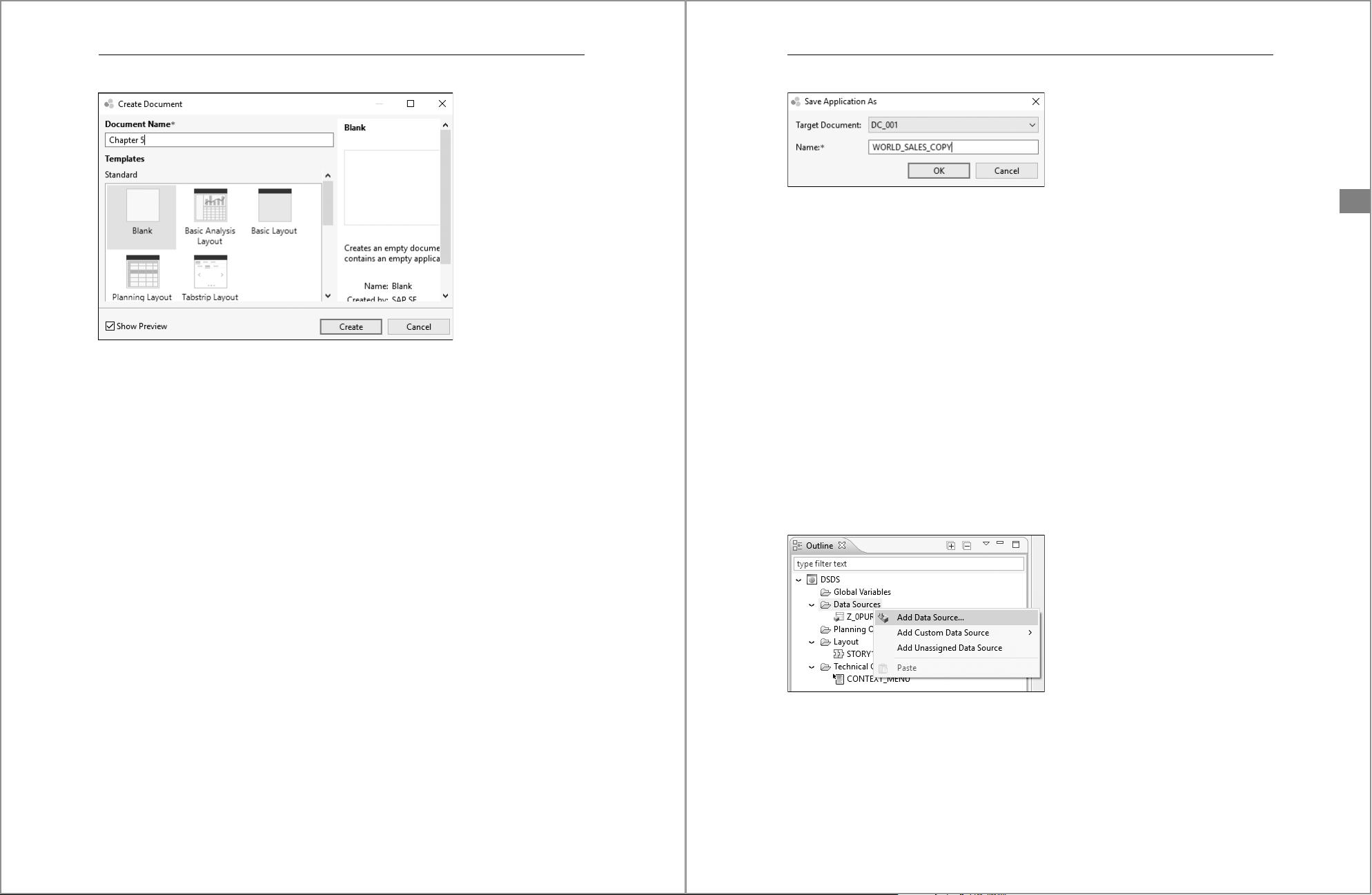
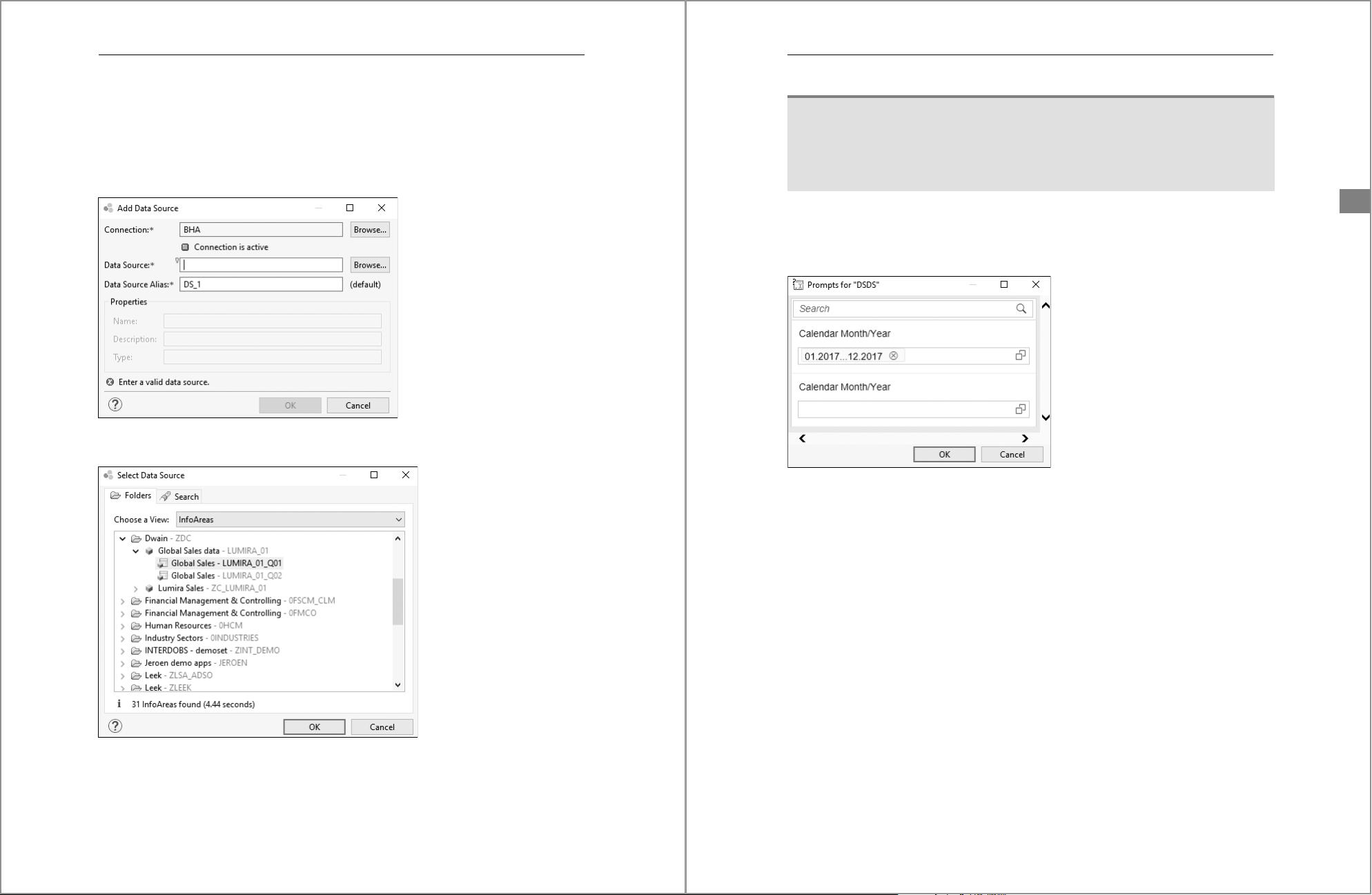
剩余39页未读,继续阅读

- 粉丝: 5
- 资源: 27
 我的内容管理
展开
我的内容管理
展开
 我的资源
快来上传第一个资源
我的资源
快来上传第一个资源
 我的收益 登录查看自己的收益
我的收益 登录查看自己的收益 我的积分
登录查看自己的积分
我的积分
登录查看自己的积分
 我的C币
登录后查看C币余额
我的C币
登录后查看C币余额
 我的收藏
我的收藏  我的下载
我的下载  下载帮助
下载帮助

 前往需求广场,查看用户热搜
前往需求广场,查看用户热搜最新资源
- 客户需求快速小程序项目开发技巧
- java项目,课程设计-医疗服务系统.zip
- YOLO 注释风力涡轮机表面损坏-以 YOLO 格式注释风力涡轮机表面损伤 一万六千多文件
- 第一个适用于 Java 的 REST API 框架.zip
- Nvidia GeForce GT 1030显卡驱动(Win7)
- TIA PORTAL V17 UPD8- 更新包(最新版本2024.09)-链接地址.txt
- 示例应用程序展示了客户端和服务器上 JavaFX 和 Spring 技术的集成.zip
- Screenshot_2024-11-25-14-29-06-21.jpg
- MagicEXIFTool.zip
- fontawesome-webfont.woff


 信息提交成功
信息提交成功